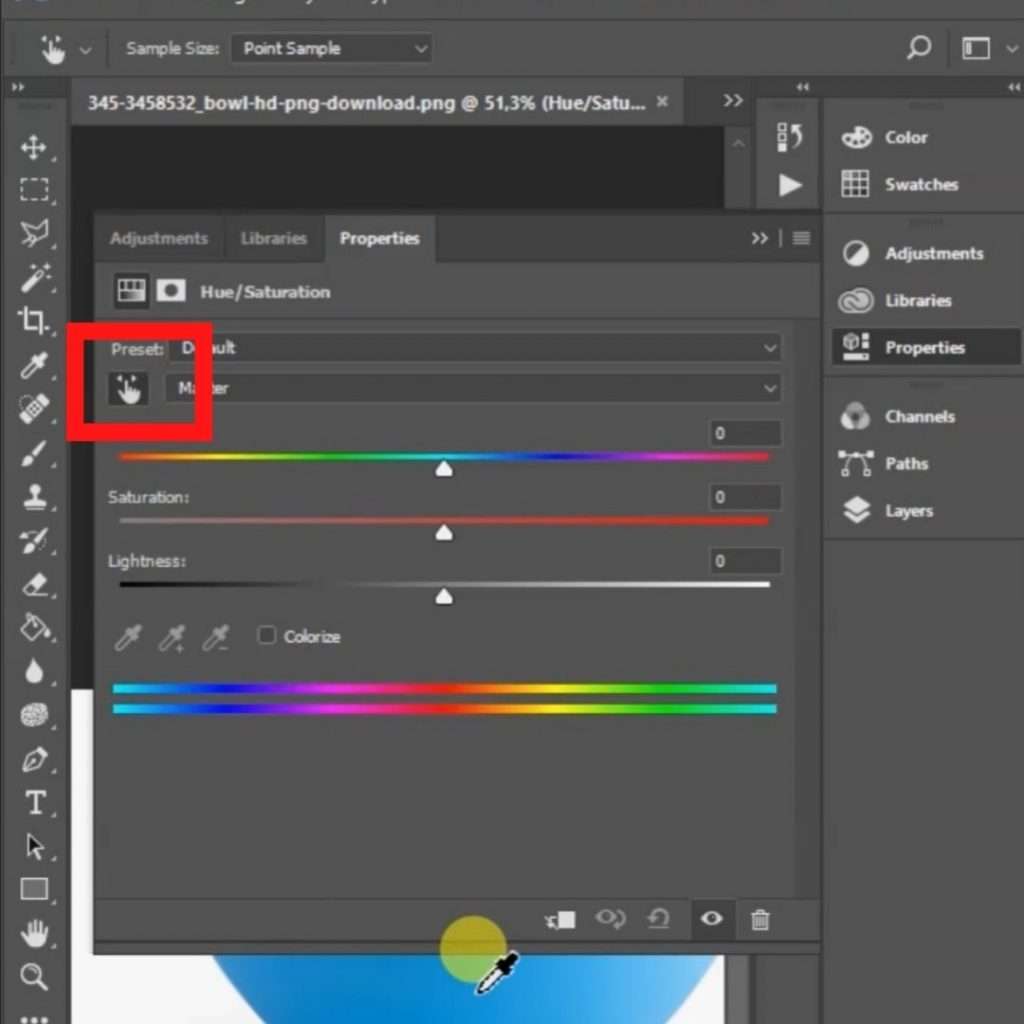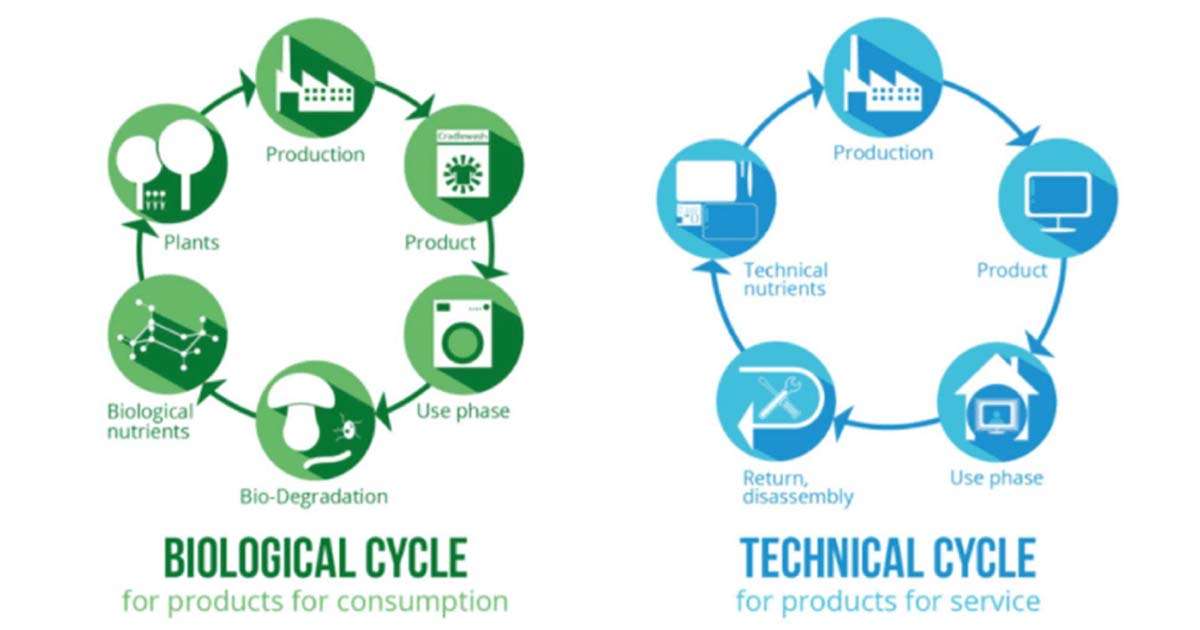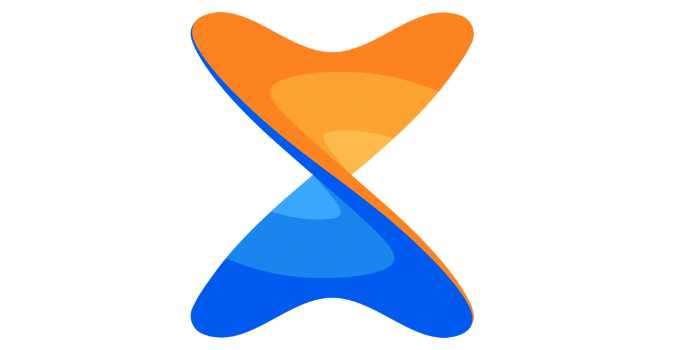Mengubah warna pada gambar adalah salah satu teknik dasar yang paling sering digunakan dalam Adobe Photoshop. Baik Anda seorang fotografer, desainer grafis, atau hanya ingin memperbaiki foto pribadi, menguasai cara mengubah warna adalah keterampilan yang sangat berguna. Artikel ini akan membahas secara detail langkah-langkah untuk mengubah warna gambar dengan menggunakan berbagai metode yang tersedia di Photoshop.
1. Menggunakan Hue/Saturation
Hue/Saturation adalah alat yang paling umum digunakan untuk mengubah warna di Photoshop. Ini memungkinkan Anda untuk menyesuaikan warna dan kejenuhan dengan cepat.
Langkah-langkah:
- Buka gambar yang ingin Anda edit di Photoshop.
- Navigasi ke
Image > Adjustments > Hue/Saturationatau tekanCtrl+U. - Di jendela Hue/Saturation, Anda dapat menggeser slider untuk mengubah hue, saturation, dan lightness.
- Gunakan fitur ‘Colorize’ untuk memberikan satu warna tunggal pada seluruh gambar.
2. Menggunakan Color Balance
Color Balance memberikan kontrol yang lebih spesifik terhadap warna-warna tertentu dalam gambar.
Langkah-langkah:
- Buka gambar di Photoshop.
- Pilih
Image > Adjustments > Color Balance. - Anda akan melihat slider untuk bayangan (shadows), midtones, dan highlight.
- Geser slider untuk menyesuaikan warna pada tingkat bayangan, midtones, atau highlight sesuai kebutuhan.
3. Seleksi dan Perubahan Warna Objek Tertentu
Jika Anda hanya ingin mengubah warna objek tertentu dalam gambar, Anda perlu melakukan seleksi terlebih dahulu.
Langkah-langkah:
- Gunakan Quick Selection Tool untuk memilih objek.
- Setelah objek terpilih, navigasi ke
Image > Adjustments > Hue/Saturation. - Lakukan penyesuaian pada objek yang terpilih.
4. Menggunakan Adjustment Layer
Adjustment Layer memungkinkan Anda untuk membuat perubahan warna tanpa mengubah layer asli.
Langkah-langkah:
- Di panel Layers, klik ikon
Create new fill or adjustment layer. - Pilih
Hue/Saturation. - Lakukan penyesuaian warna yang diinginkan.
- Gunakan mask pada Adjustment Layer untuk menerapkan perubahan hanya pada bagian tertentu dari gambar.
5. Menggunakan Color Replacement Tool
Color Replacement Tool memudahkan untuk mengganti satu warna dengan warna lain.
Langkah-langkah:
- Pilih Color Replacement Tool dari toolbar.
- Atur brush size dan pilih warna pengganti.
- Klik dan seret alat di atas warna yang ingin diganti.
6. Teknik Lanjutan: Gradient Map
Gradient Map adalah teknik yang lebih lanjut yang memungkinkan Anda untuk memetakan warna berdasarkan gradient.
Langkah-langkah:
- Buka gambar dan buat Adjustment Layer baru.
- Pilih
Gradient Map. - Atur gradient sesuai dengan warna yang ingin Anda aplikasikan pada gambar.
- Gunakan blending mode dan opacity untuk mengatur seberapa kuat efek yang diinginkan.
Dengan mengikuti panduan ini, Anda dapat mengubah warna pada gambar di Photoshop dengan berbagai cara, tergantung pada kebutuhan spesifik Anda. Praktikkan teknik-teknik ini untuk meningkatkan keterampilan editing Anda dan menciptakan hasil yang menakjubkan. Selamat mencoba!